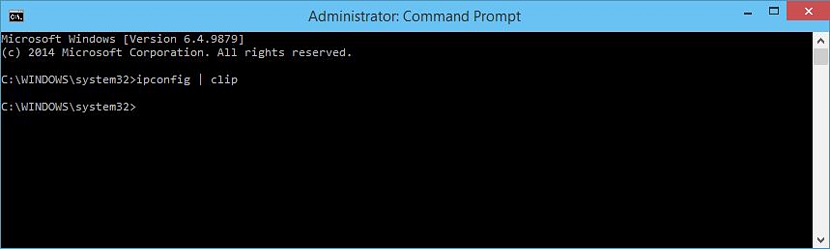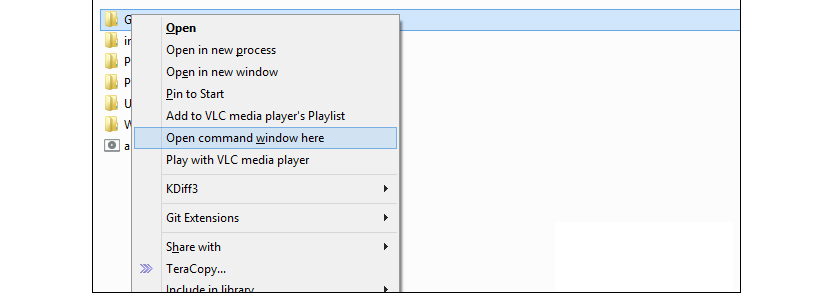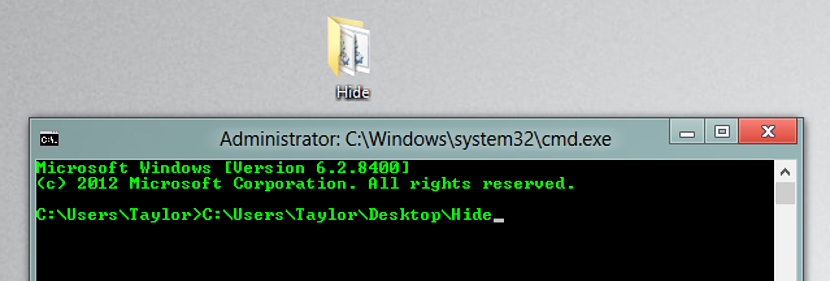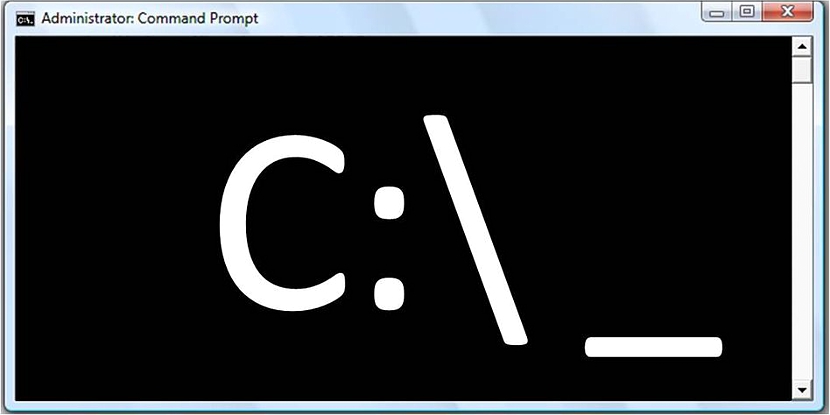
Di sebagian besar tutorial yang kami tawarkan dalam blog Vinagre Asesino, diketahui menggunakan "cmd" untuk mendapatkan beberapa jenis hasil dalam Windows, sesuatu yang umumnya, itu terutama melibatkan trik.
Segala sesuatu yang telah kami sebutkan tentang "cmd" dapat dianggap sewenang-wenang, dasar atau hanya fungsi khusus bagi mereka yang memilikinya pengetahuan penuh tentang penggunaan yang benar, ada beberapa lebih dari fungsi tertentu yang akan kami perlukan setiap saat dan saat ini, kami akan menyarankannya sebagai 5 trik untuk digunakan saat Anda memerlukan fungsi ini.
1. Trik cmd dengan IpConfig
Pertama-tama, kami sarankan Anda memeriksa artikel yang kami sebutkan penggunaan pintasan keyboard untuk memanggil "cmd" dengan izin administrator tanpa perlu menggunakan tombol kanan mouse. Kami merekomendasikan ini karena dalam artikel ini kata itu akan digunakan setiap saat untuk karakteristik itu.
Trik pertama yang akan kami sebutkan mengacu informasi yang mungkin ditawarkan «IPConfig» kepada kami dalam Windows, yang sayangnya hanya dapat didaftarkan di jendela terminal perintah kecuali kita menggunakan sakelar kecil:
ipconfig | clip
Jika kita menulis kalimat yang disarankan di atas, semua informasi dari "Ipconfig" akan disimpan sementara di memori dari komputer; Untuk mengambilnya, kita hanya perlu membuka dokumen teks biasa dan melanjutkan untuk menempelkan informasi di sana.
2. Buka lokasi folder di dalam "cmd"
Ada kalanya kita perlu memasukkan folder tertentu di dalam terminal perintah (jelas, menggunakan cmd), sesuatu yang bisa ribet jika jalan yang harus dipilih memiliki nama yang panjang, karakter atau spasi aneh pada nama. Yang perlu kita lakukan adalah membuka file explorer dan menemukan folder tempat kita ingin masuk dari jendela terminal perintah ini.
Menggunakan tombol kanan mouse kita dapat memilih fungsi dari menu konteks yang bertuliskan "Buka Command Windows di sini" seperti yang disarankan oleh tangkapan layar yang telah kami tempatkan di bagian atas.
3. Tinjau riwayat perintah yang digunakan di "cmd"
Jika kita telah membuka jendela terminal perintah dan beberapa di antaranya telah digunakan di sana, untuk temukan yang spesifik Kami harus menggunakan slider di sisi kanan dan mulai naik ke awal daftar. Untungnya, kita bisa menggunakan sakelar kecil di area kerja ini.
doskey /history
Hanya perintah yang telah kami gunakan yang akan muncul dalam riwayat ini, membuang atau mengesampingkan, apa yang bisa dihasilkan dari pelaksanaannya.
4. Seret dan jatuhkan folder ke jendela terminal perintah
Dalam nomor literal "2" kami menjelaskan bagaimana menggunakan trik yang membantu kami masuk ke lokasi tertentu, dengan file explorer. Ada cara lain yang lebih menarik untuk mengadopsi trik ini, yang bergantung pada tugas untuk "memilih, menarik dan melepas" folder tertentu dari file explorer ke jendela terminal perintah.
Sebagai hasilnya Anda akan dapat mengagumi bahwa kami akan secara otomatis menempatkan diri kami di dalam folder yang telah kami seret di sini. Dengan salah satu dari dua metode yang kami sarankan, kita menghindari penggunaan perintah «cd» yang umumnya digunakan untuk menuju lokasi tertentu.
5. Eksekusi beberapa perintah pada saat yang bersamaan
Ini adalah salah satu trik untuk diadopsi dengan mudah dalam versi Windows apa pun dengan "cmd"; Jika pada saat tertentu kita perlu menjalankan beberapa perintah dan kita tidak ingin hadir pada saat itu karena kekurangan waktu, maka kita dapat melakukan semacam pemrograman kecil di dalam jendela terminal perintah.
ipconfig && netstat
Kode yang telah kita tempatkan di atas adalah contoh kecil dari apa yang bisa kita lakukan dengan pemrograman ini; setiap perintah harus dipisahkan dengan "&&", dapat menempatkan sejumlah besar dari mereka dalam satu baris untuk nanti harus menekan tombol «Masuk".